В этой лабораторной работе вы напишете свою первую программу на языке Kotlin, используя интерактивный редактор, который можно запустить из браузера.
Программу [ССЫЛКА] можно представить как последовательность инструкций, отдаваемых системе для выполнения определённых действий. Например, можно написать программу, создающую поздравительную открытку. В этой программе можно написать инструкцию для печати поздравительного текста или вычисления возраста человека по году его рождения.
Подобно тому, как вы используете человеческий язык для общения с другим человеком, вы используете язык программирования для взаимодействия с операционной системой вашего компьютера. К счастью, языки программирования менее сложны, чем человеческие языки, и вполне логичны!
Приложения для Android написаны на языке программирования Kotlin. Kotlin — это современный язык, созданный, чтобы помочь разработчикам писать код эффективно и с минимальным количеством ошибок.
Научиться создавать приложения и одновременно изучать основы программирования будет непросто, поэтому мы сначала познакомим вас с основами программирования, прежде чем переходить к непосредственному созданию приложений. Освоение основ программирования — это не только важный шаг к созданию приложений, но и облегчит создание вашего первого приложения в дальнейшем в рамках этого курса.
Редакторы кода — это инструменты, которые помогают писать код, подобно тому, как текстовый процессор (например, Google Docs) помогает создавать текстовые документы. В этой лабораторной работе вы используете интерактивный редактор Kotlin в браузере. Это означает, что вам не нужно устанавливать какое-либо программное обеспечение, чтобы сделать первый шаг к разработке приложения.
Предпосылки
- Используйте интерактивные веб-сайты в своем веб-браузере.
Чему вы научитесь
- Как создать, изменить, понять и запустить минимальную программу на Kotlin, которая отображает сообщение.
Что вы построите
- Программа на языке программирования Kotlin, которая выводит сообщение при запуске.
Что вам нужно
- Компьютер с современным веб-браузером, например, Chrome последней версии.
- Доступ в Интернет на вашем компьютере.
В этом задании вы будете использовать редактор на веб-сайте, чтобы сразу же начать программировать на языке Kotlin.
Используйте интерактивный редактор кода
Вместо установки программного обеспечения на свой компьютер вы можете использовать веб-инструмент для создания своей первой программы.
- В браузере откройте https://try.kotlinlang.org/ . Откроется браузерный инструмент программирования.
- Вы увидите страницу, похожую на ту, что представлена на скриншоте ниже: слева — список файлов, справа — редактор. В правом нижнем углу также может быть чёрный квадрат с информацией о политике использования файлов cookie.
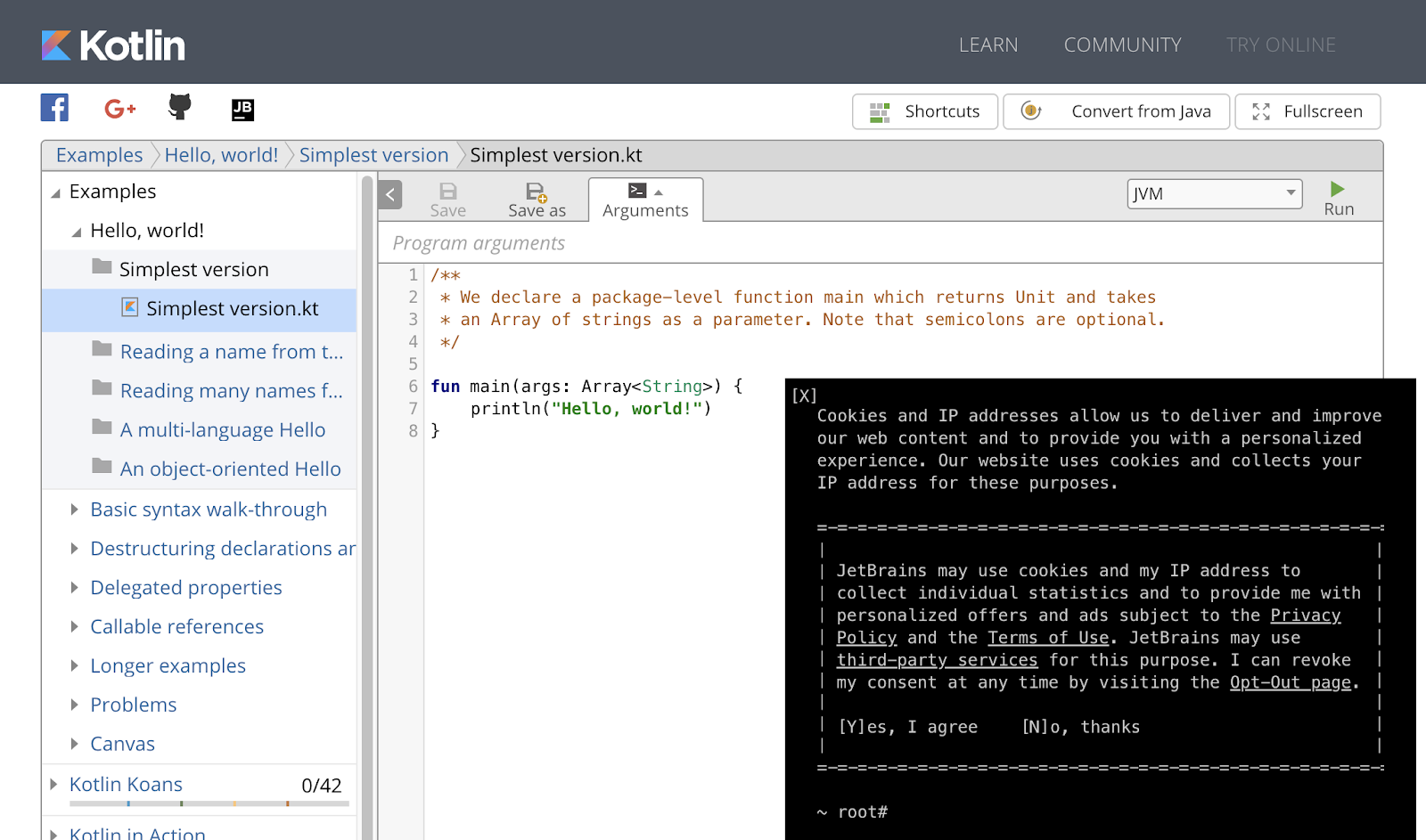
Предупреждение: если вы не согласны с политикой этого сайта в отношении файлов cookie, не продолжайте.
- Нажмите на крестик в левом верхнем углу черного всплывающего окна, чтобы закрыть его.
- Чтобы лучше ориентироваться в этом редакторе, воспользуйтесь аннотированным снимком экрана ниже.

- (1) Вкладки «Обучение» , «Сообщество» и «Попробовать онлайн» находятся вверху страницы. Нажмите на вкладку «Попробовать онлайн» , если она ещё не выбрана.
- (2) Проводник в крайней левой панели. Каждая папка в этом списке содержит небольшой отдельный пример для изучения Kotlin.
- (3) Редактор на правой панели — это то место, где вы будете выполнять большую часть работы по написанию кода.
Этот веб-редактор кода имеет множество других функций, но для начала работы вам необходимо знать только эти.
Открыть пример кода
- В проводнике, если он еще не выбран, выберите Примеры > Привет, мир! > Простейшая версия > SimplestVersion.kt (1 на снимке экрана ниже).
- Обратите внимание на расширение .kt в имени файла SimplestVersion.kt (см. цифру 1 на скриншоте ниже). Подобно тому, как изображения имеют расширение
.jpgили.png, а PDF-файлы —.pdf, все файлы Kotlin должны иметь расширение.kt. - Обратите внимание на код в редакторе (2 на скриншоте ниже). Часть кода выделена. Это тот код, с которым вам предстоит работать.
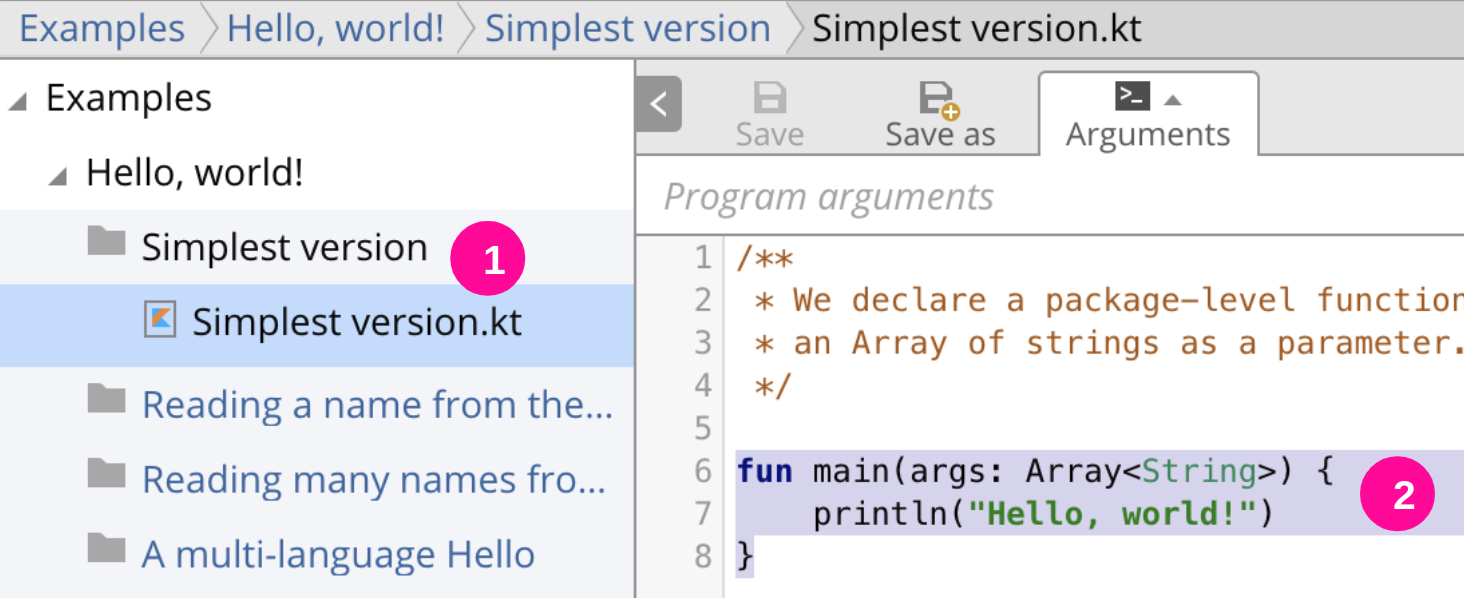
Это выделенный код программы в редакторе:
fun main(args: Array<String>) {
println("Hello, world!")
}Запустить программный код
Запуск созданной вами программы мало чем отличается от запуска, например, текстового редактора на вашем компьютере. Разница в том, что, запуская программу для выполнения какой-либо задачи или играя в игру, вы в первую очередь заботитесь о том, что программа может для вас сделать, и вас не волнует код, который обеспечивает её работу. Программируя, вы видите и работаете с реальным кодом, который творит чудеса.
Давайте посмотрим, что делает эта программа!
- В редакторе, в правом верхнем углу, найдите зеленый треугольник.
 и щелкните по нему, чтобы запустить программу.
и щелкните по нему, чтобы запустить программу.

- При необходимости прокрутите страницу вниз, пока не увидите нижнюю часть редактора, чтобы увидеть панель внизу (1 на снимке экрана ниже).

- Перейдите на вкладку «Консоль» . Консоль — это место, куда программы могут выводить текстовый вывод.

- Обратите внимание на
Hello, world!, отображённую в области консоли , как на снимке экрана выше. Теперь вы знаете, что делает эта программа: она выводит сообщение «Hello, world!» в окно консоли . - Обратите внимание, что над выведенным
Hello, world!отображается сообщениеCompilation complete successfully. Компиляция — это процесс перевода кода программы на Kotlin в форму, которую может запустить система. Если компиляция завершена успешно, в программе нет ошибок, которые могли бы помешать её запуску.
Части программы
Теперь, когда вы увидели, что делает эта программа, взгляните на то, как она это делает.
- Посмотрите программу в редакторе.
- Обратите внимание, что этот код состоит из двух отдельных разделов.
Верхняя часть программы:
/**
* We declare a package-level function main which returns Unit and takes
* an Array of strings as a parameter. Note that semicolons are optional.
*/ В приведенном выше фрагменте кода вы можете увидеть текст внутри следующих символов: /* и */.
Это означает, что это комментарий, то есть сообщение с информацией для других разработчиков. При запуске программы этот комментарий игнорируется системой. Пока что вы можете игнорировать и этот комментарий! Подробнее о комментариях вы узнаете в следующей лабораторной работе.
Нижняя часть программы:
fun main(args: Array<String>) {
println("Hello, world!")
}Эти три строки кода представляют собой реальную программу, которая запускается и выводит сообщение.
Измените код Hello World
Давайте изменим программу так, чтобы она делала что-то другое.
- Измените текст
"Hello, world!"на"Happy Birthday!". - Запустите программу, нажав зеленую кнопку «Выполнить».
 вверху справа.
вверху справа. - В консоли вы теперь должны увидеть надпись
Happy Birthday!», как показано на снимке экрана ниже.

Как это работает?
Как это сделать? Кажется, слишком много кода, чтобы просто что-то напечатать!
Например, если вы хотите, чтобы ваш друг написал «Привет, мир!» на листке бумаги, это подразумевает много информации. Если вы просто скажете ему: «Напиши «Привет, мир!» на этом листке бумаги», он сделает предположения о пропущенной вами информации. Например, он решит, что ему нужна ручка, и что вы хотите, чтобы он написал это буквами! Компьютер не делает таких предположений, поэтому вам нужно дать точные инструкции, включающие каждый шаг.
Как и английский язык, язык программирования имеет свою структуру. Если вы когда-либо изучали другой язык, вы знаете, как сложно освоить грамматику, правописание, возможно, новый алфавит символов и словарный запас. Обучение программированию сопряжено с похожими трудностями, но, к счастью, оно проще и гораздо логичнее, чем, например, изучение английского языка.
Понять части программы
Теперь взгляните на код. Каждый фрагмент этой программы служит определённой цели, и для её запуска необходимы все фрагменты. Начнём с первого слова.
fun-
fun— слово в языке программирования Kotlin.funозначает «функция». Функция — это раздел программы, выполняющий определённую задачу.
fun main-
main— имя этой функции. У функций есть имена, чтобы их можно было различать. Эта функция называетсяmain, потому что это первая, или главная, функция, вызываемая при запуске программы. Каждой программе на Kotlin необходима функция с именемmain.
fun main()- Имя функции всегда сопровождается двумя круглыми скобками
().
fun main(args: Array<String>)- В скобках можно указать информацию, которую функция будет использовать. Эти входные данные называются «аргументами» или сокращённо
args. Подробнее об аргументах вы узнаете позже. Вам просто нужно знать, чтоmainфункция всегда принимает один и тот же аргумент.
fun main(args: Array<String>) {}- Обратите внимание на пару фигурных скобок после аргументов. Внутри функции находится код, выполняющий задачу. Эти фигурные скобки заключают эти строки кода в свои фигурные скобки.
Посмотрите на строку кода в фигурных скобках:
println("Happy Birthday!") Эта строка кода печатает текст Happy Birthday! ».
-
printlnсообщает системе, что необходимо напечатать строку текста. - В скобках указывается текст, который необходимо напечатать.
- Обратите внимание, что текст, который нужно вывести, заключен в кавычки. Это сообщает системе, что всё, что находится внутри кавычек, должно быть выведено точно так, как указано.
Чтобы на самом деле напечатать текст, вся эта инструкция println должна находиться внутри main функции.
Итак, вот она. Самая маленькая программа на Kotlin.
fun main(args: Array<String>) {
println("Happy Birthday!")
}Распечатать более одного сообщения
Отличная работа! Вы вывели одну строку текста с помощью println() function . Однако вы можете разместить внутри функции столько строк инструкций, сколько захотите или потребуется для выполнения задачи.
- Скопируйте строку
println("Happy Birthday!")и вставьте её ещё два раза ниже. Убедитесь, что вставленные строки находятся внутри фигурных скобок функцииmain. - Измените один текст, чтобы он был напечатан, на чье-то имя, например, «Джханси».
- Измените другой текст, который будет напечатан, на «Вам 25!».
Ваш код должен выглядеть так, как показано ниже.
fun main(args: Array<String>) {
println("Happy Birthday!")
println("Jhansi")
println("You are 25!")
}Чего вы ожидаете от этого кода при запуске?
- Запустите программу и посмотрите, что она делает.
- Перейдите в окно консоли , и вы увидите три строки, напечатанные в окне консоли, как показано на снимке экрана ниже.

Отличная работа!
Работа с ошибками
Ошибки при программировании — это нормально, и большинство инструментов предоставляют обратную связь, помогающую исправить ошибки. На этом этапе создайте ошибку и посмотрите, что произойдёт.
- В вашей программе удалите кавычки вокруг текста
Jhansi, чтобы строка выглядела так, как показано ниже.
println(Jhansi)- Запустите программу. Вы увидите
Jhansiкрасным цветом и восклицательный знак рядом с восьмой строкой кода, указывающий на ошибку.
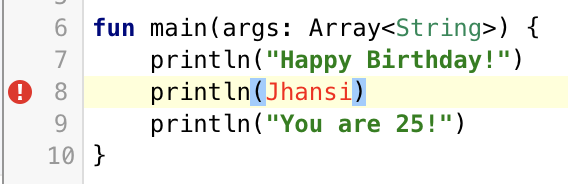
- Прокрутите вниз, чтобы увидеть консоль.
- Выберите вкладку «Проблема» , если она еще не выбрана.
- Откройте вкладку « Проблемы» . Там отображается сообщение с тем же восклицательным знаком и словом
Error. Далее следует описание ошибки в вашем коде.

- Обратите внимание на цифры
(8, 12).Эти цифры указывают строку кода, где произошла ошибка (строка 8), и позицию буквы в этой строке, где начинается ошибка (12). - Далее вы увидите сообщение «
Unresolved reference: Jhansi. Это сообщение сообщает, что система считает ошибкой в коде. Даже если вы не знаете, что означает сообщение об ошибке, вы можете разобраться, в чём проблема. В данном случае вы знаете, что инструкцияprintln()выводит текст. Ранее вы узнали, что текст должен быть в кавычках. Если текст не в кавычках, это ошибка. - Продолжайте и добавьте кавычки обратно.
- Запустите программу, чтобы убедиться, что она снова работает.
Поздравляем, вы запустили и изменили свою первую программу на Kotlin!
Это полный код программы, над которой вы работали в этой лабораторной работе.
- https://try.kotlinlang.org/ — интерактивный веб-редактор кода, где вы можете попрактиковаться в написании программ на языке Kotlin.
- Все программы Kotlin должны иметь функцию
main():fun main(args: Array<String>) {} - Используйте функцию
println()для печати строки текста. - Поместите текст, который хотите вывести, в двойные кавычки. Например
"Hello". - Повторите инструкцию
println(), чтобы напечатать несколько строк текста. - Ошибки в программе отмечены красным цветом. На вкладке «Проблемы» отображается сообщение об ошибке, которое поможет вам определить, где возникла ошибка и что может её вызвать.
Эта лабораторная работа является частью курса «Основы Android на Kotlin».
Сделайте следующее:
- Измените инструкцию
println()наprint(). - Запустите программу. Что произойдёт?
Подсказка: инструкция print() просто печатает текст, не добавляя перенос строки в конце каждой строки.
- Исправьте текст так, чтобы каждая часть сообщения располагалась на отдельной строке.
Подсказка: используйте \n внутри текста для добавления переноса строки. Например, "line \n break" . Добавление переноса строки изменяет вывод, как показано ниже.
Подсказка: вы можете вывести пустую строку, не указывая текст: println("") .
Код:
fun main(args: Array<String>) {
println("no line break")
println("")
println("with line \n break")
}Выход:

Проверьте свою работу:
Вот одно из возможных решений:
fun main(args: Array<String>) {
print("Happy Birthday!\n")
print("Jhansi\n")
print("You are 25!")
}
